oracle数据库连接
经过前几章的介绍,我们已经了解了什么是oracle数据库以及其安装方法,那么本章节,将和大家说说如何使用sql * plus和sql developer 工具连接到oracle数据库服务器。
使用sql * plus连接oracle数据库服务器
sql plus是交互式查询工具,我们在安装oracle数据库服务器或客户端时会自动安装。sql plus有一个命令行界面,允许您连接到oracle数据库服务器并交互执行语句。
注意: 如果有使用过mysql或postgresql,sql * plus与mysql中的mysql程序或postgresql中的psql类似。
我们可以在终端输入sqlplus命令,以此来在linux或window中启动sql * plus。
sqlplus 以windows 10系统为例,在windows的“开始”菜单的“程序”文件夹中找到sql * plus程序,如下所示:
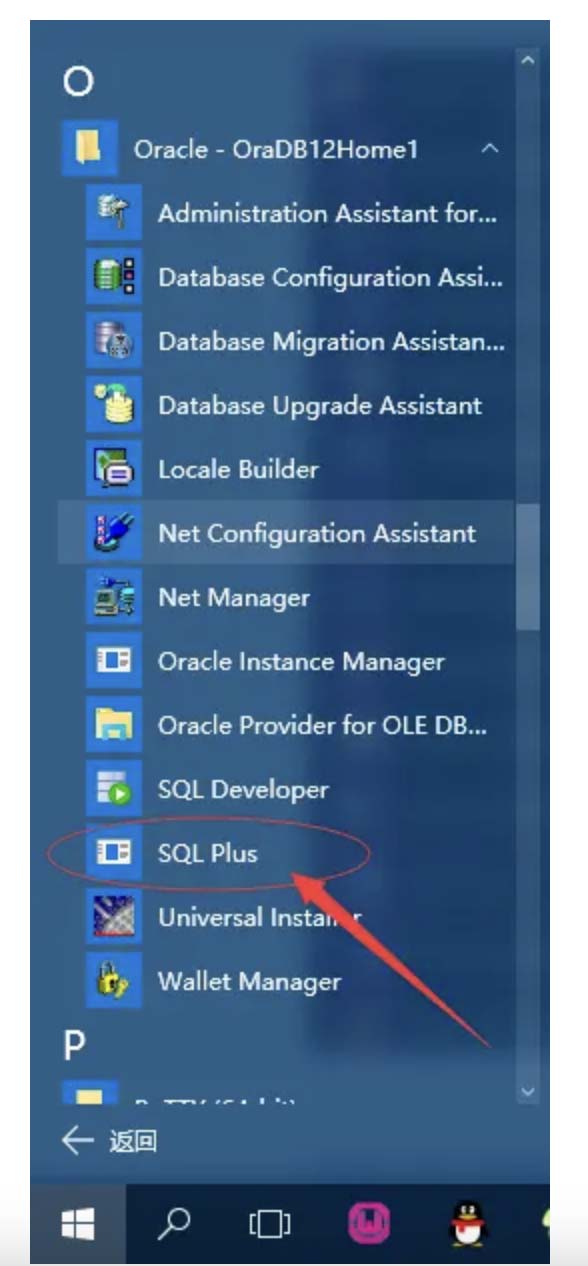
启动sqlplus图标时,会提示输入用户名和密码。输入在安装oracle数据库服务器期间设置的用户名和密码。如果不知道要使用哪个帐户,请询问安装数据库的管理员。
假设要使用sys帐户连接到本地oracle数据库服务器,请输入以下信息:

按下enter后,您应该看到一条消息,后面跟着sql>命令行,如下所示:

如上图所示,您已成功连接到oracle数据库服务器。
在oracle 12c中,当连接到数据库服务器时,默认数据库是名为cdb$root的root容器数据库。 要显示数据库名称,请使用show命令:
sql> show con_name; con_name ------------------------------ cdb$root
如果要切换到可插拔数据库,请使用alter session语句将当前数据库设置为可插入数据库,例如:pdbordl,如下所示:
sql> alter session set container = pdborcl; session altered.
现在,您连接到pdborcl数据库。
要断开用户与oracle数据库服务器的连接,请使用exit命令:
sql> exit
要将ot用户连接到位于pdborcl可插拔数据库中的示例数据库,请输入以下命令:
sqlplus ot@pdborcl
sql plus会提示输入ot用户的密码。输入密码,您将连接到oracle数据库服务器中的pdborcl* 数据库。
使用sql developer连接到oracle数据库服务器
sql developer是一个用于在oracle数据库中使用sql的免费gui工具。与sql * plus程序一样,sql developer在安装oracle数据库服务器或客户端时自动安装。
要启动sql developer程序,请单击开始菜单中oracle程序文件夹中的sql developer图标,如下图所示:

以下显示了sql developer程序:
要创建一个新的数据库连接:
(1)首先,单击新建按钮或按下ctrl-n;
(2)然后,选择数据库连接选项并单击 确定 按钮。
将显示一个新建/选择数据库连接 对话框,在这个对话框中,您需要输入以下信息:
第一步 ,输入以下信息:
● 连接名称,它可以是任何您喜欢的名字,这里使用对话框中显示为ot 。
● 用户名和密码,在这个示例中是:ot/orcl1234。
● 通过选中保存密码复选框来保存密码。
第二步 ,选择tns作为连接类型。
第三步 ,选择tns连接类型后将显示“网络别名”列表。只要选择pdborcl作为网络别名。 通过这样做,可以明确指定要连接的可插拔数据库pdborcl。
第四步 ,单击测试 按钮来测试数据库连接。 如果看到状态:成功消息,则准备好连接到oracle数据库服务器。
为了节省时间再次输入所有的连接参数,点击保存按钮。 连接将被保存并显示在对话框的左侧。每当想重新连接,你只需要点击保存的连接,所有的参数将被自动填写。
现在,可以单击连接(connect)按钮连接到oracle数据库服务器。
双击connections> ot> tables,将看到ot样本数据库中的所有表格。
- Oracle Select语句
- Oracle Distinct语句
- Oracle 外键创建
- Oracle Chr()函数
- Java 连接 Memcached 服务
- DB2服务器安装
- DB2触发器
- DB2备份和恢复
- oracle中对JSON数据处理的详细指南
- Oracle中pivot函数图文实例详解
- Oracle行级触发器的使用操作
- oracle数据库id自增及生成uuid问题
- oracle导出数据到文本、从文本导入数据的详细步骤
- Oracle导出文本文件的三种方法(spool,UTL_FILE,sqluldr2)
- oracle丢失temp表空间的处理方法
- Oracle试用到期如何删除注册表继续试用30天
- Oracle常见分析函数实例详解
- Oracle报错:ORA-28001:口令已失效解决办法
- 一文教会你配置使用Navicat或PLSQL可视化工具远程连接Oracle
- Oracle使用range分区并根据时间列自动创建分区




